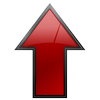Настройка реестра Windows
Для того, что бы Ваша система работала максимально быстро, очень важным моментом является правильная настройка реестра Windows. В данной статье пойдет речь о Windows 7, но многие ее моменты применимы и к Windows XP. Для работы с реестром существует множество платных и бесплатных программ. Среди таких программ, большую популярность заслужили из-за удобного интерфейса, и легкости освоения Registry Life, Reg Organizer, Auslogics Registry Cleaner. Что бы определится, Вам придется скорее всего скачать каждую и опробовать их в действии. Но сегодня мы будем работать с инструментом самой операционной системы. Этим инструментом является редактор реестра – Regedit.
Regedit – это инструмент изменения параметров реестра, в которых содержатся данные, о настройках компьютера. Но прежде чем приступать к работе с этой программой, настоятельно рекомендую из личного опыта сделать резервную копию реестра. Вы должны иметь в виду, то что большинство измененных параметров начинают работать только после перезагрузки. С помощью нее можно настроить реестр и систему под любые нужды. Можно даже отключить запуск флешек, компакт дисков. Этим самым будет отключена возможность попадания «autorun» вирусов. Но при этом невозможен будет перенос обычных файлов, фильмов ну и создание образов флешек с реанимирующим софтом. 1. Первая настройка реестра Windows у нас - очистка файла подкачки, после перезагрузки системы. Рекомендуется очищать файл подкачки, потому что в нем могут содержаться личные данные в виде логинов, паролей . Для этого нужно пройтись по ветке реестра : 2. Отключение кэширования изображений. Отключив этот параметр, страницы с фотографиями будут прогружаться быстрее. Для этого создаем в ветке HKEY_CURRENT_USER\Software\Microsoft\Windows\CurrentVersion\Explorer\Advanced параметр DWORD под именем DisableThumbailCache, и даем ему значение 1.
3. Ускоряем открытие меню "Пуск" Для этого открываем ветку HKEY_CURRENT_USER\Control Panel\Desktop и меняем значение параметра MenuShowDelay с 400, например на 200. 4. Отключаем историю показа последних документов Открывает ветку реестра HKEY_CURRENT_USER\Software\Microsoft\Windows\CurrentVersion\Policies\Explorer, ищем в нем параметр DWORD под именем NoRecentDocsHistory и присваиваем ему значение 1. 5. Такая настройка реестра Windows как, отключение автозапуска CD/DVD-дисков сохранит Вам не только моторесурс Вашего привода, но и сохранит кучу нервных клеток. Думаю у каждого были ситуации, когда при загрузке системы, сам запускался случайно забытый диск в приводе. 6. Быстрое выключение компьютера. А этой настройкой реестра Windows, мы сможем сократить время отключения компьютера путем сокращения времени на ожидание завершения процессов. Для этого, в ветках реестра : | |
Категория: Статьи по компам | Добавил: SibDes (23.01.2015)
| |
Просмотров: 731
| Теги:
| Рейтинг: 5.0/1 |
Похожие материалы
| Всего комментариев: 0 | |






 Войти на сайт
Войти на сайт